Consultas do SoftExpert Reunião
Pré-requisitos
- Acesso ao menu Consulta > Reunião (MM005).
- Reunião cadastrada.
Apresentação
Após registrar ou agendar uma reunião, é possível consultar suas informações.
Veja como realizar consultas a seguir:
Consultar reunião
1. Acesse o menu Consulta > Reunião (MM005).
2. Digite o nome da reunião no campo Pesquisa rápida ou utilize os Filtros avançados para localizar a reunião.
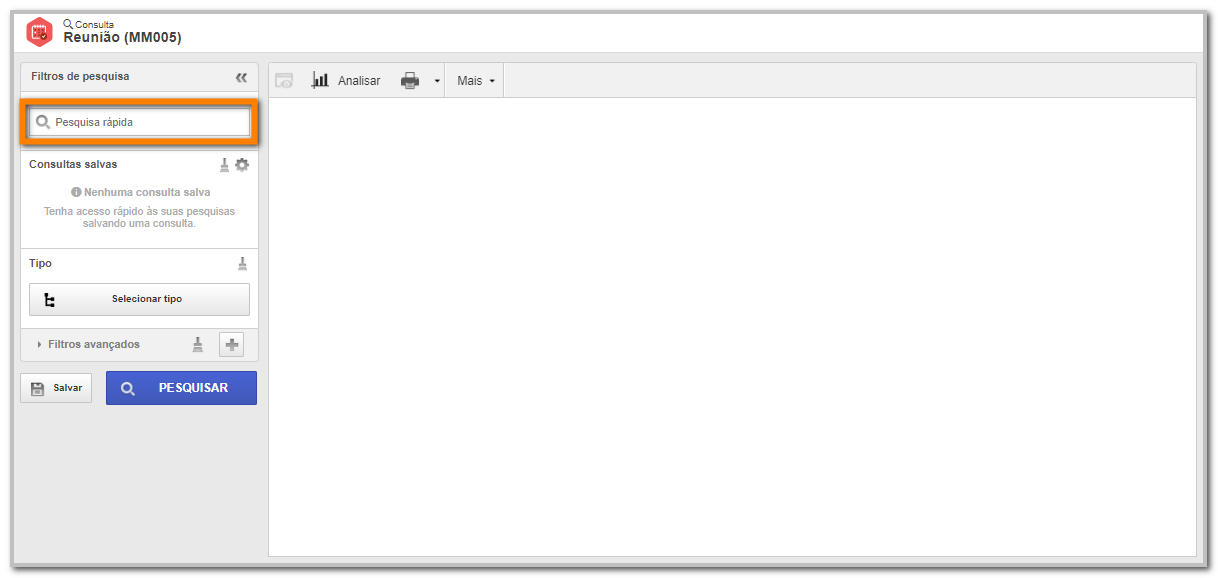
3. Feito isso, clique no botão PESQUISAR.
4. Selecione a reunião desejada e clique no botão  para visualizar seus dados.
para visualizar seus dados.
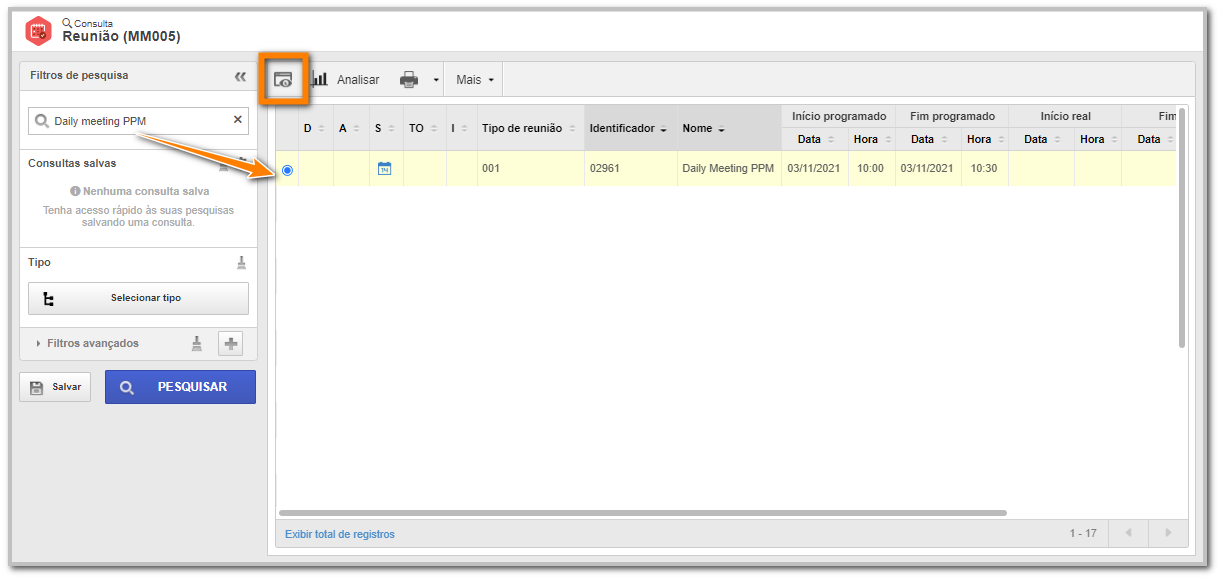
Consultar ações e planos
1. Acesse o menu Consulta > Ações e planos (MM016).
2. Digite o nome da reunião no campo Pesquisa rápida ou utilize os filtros avançados para localizar a reunião.
3. Feito isso, clique no botão Pesquisar.
4. Selecione a reunião desejada e clique no botão  para visualizar seus dados.
para visualizar seus dados.
Consultar tarefas
Essa funcionalidade permite consultar as tarefas disponíveis para o seu usuário conforme as reuniões que o envolvem.
1. Acesse o menu Consulta > Tarefas (MM008).
2. Na seção Tipo de tarefa, clique em Selecione um tipo de tarefa.
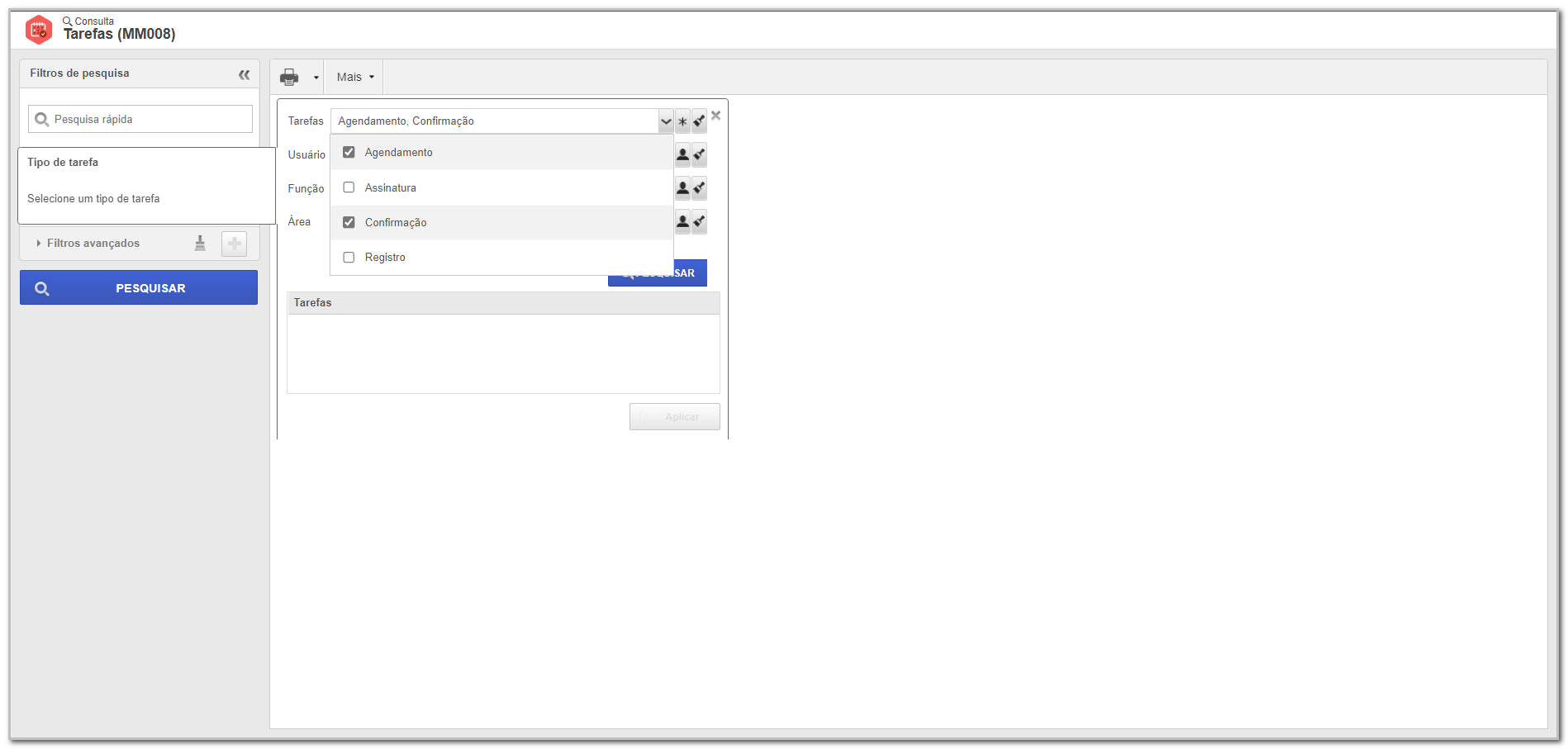
3. No campo Tarefas, selecione os tipos de tarefas que deseja visualizar.
4. Feito isso, clique no botão Pesquisar. As tarefas aparecerão logo abaixo.
5. Selecione as tarefas desejadas e clique em Aplicar.
Conclusão
Desta forma, foi possível consultar reuniões, tarefas, ações e planos do SoftExpert Reunião.